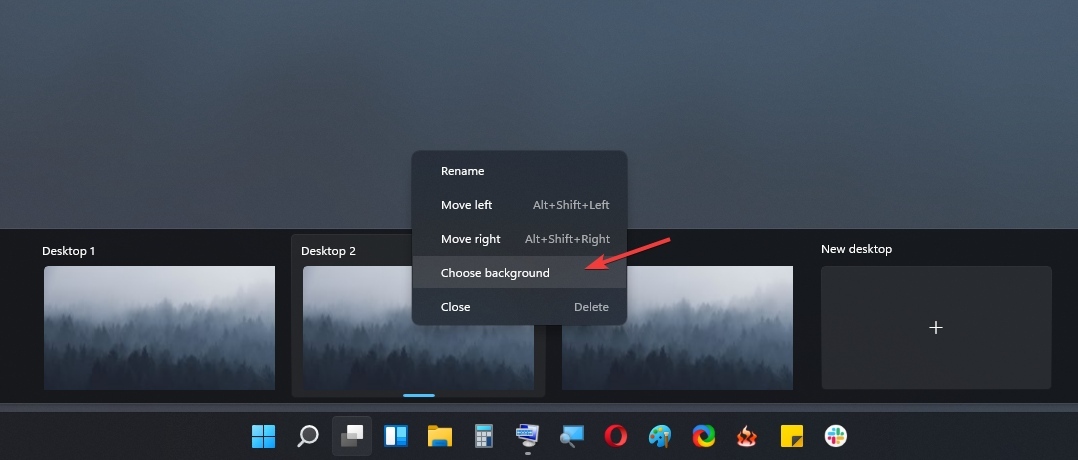Црвени крст на вашем ВиФи -у или било ком другом мрежном адаптеру заправо говори да постоје проблеми са мрежним адаптером и да из неких разлога не може повезати вашу машину са интернетом. Главни кривац за овај проблем је недостатак одговарајућег управљачког програма за мрежни адаптер на вашем систему. Не брините. Врло лако можете решити ово питање пратећи ова једноставна решења.
У почетку предлажемо да испробате неке прелиминарне провјере и брза рјешења како бисте ријешили проблем уз мање напора.
Поправка 1 - Одвојите и прикључите мрежни адаптер
1. Одвојите мрежни адаптер од порта рачунара.
2. Затим сачекајте минут.
3. Након једног минута поново прикључите мрежни адаптер на порт.
Сада покушајте да се поново повежете на Интернет помоћу мрежног адаптера.
Поправи 2 - Онемогућите и омогућите мрежну картицу
Најбоље решење за овај проблем је онемогућавање и поновно омогућавање мрежне картице на рачунару.
1. Прво кликните десним тастером миша на Виндовс икона на траци задатака, а затим додирните „Трцати“.
2. Затим откуцајте „нцпа.цпл"И кликните на"У реду“.

3. Овде ћете пронаћи сву листу мрежних адаптера на вашем систему.
4. Затим кликните десним тастером миша на мрежни адаптер који приказује црвени Кс и кликните на „Онемогући“.
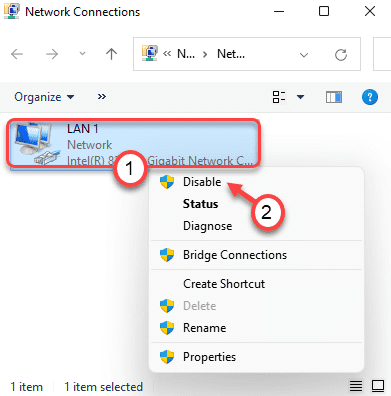
Ово ће онемогућити мрежни адаптер.
5. Сада кликните десним тастером миша на онемогућени мрежни адаптер и додирните „Омогући”Да бисте омогућили мрежни адаптер.
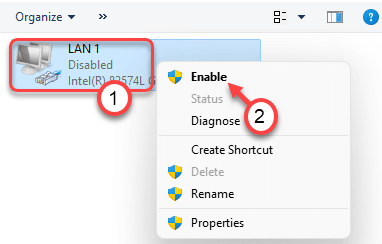
Када то учините, затворите прозор Мрежне везе. Више нећете приметити икону црвеног крста преко мрежног адаптера.
Поправка 3 - Промените интерне поставке ВЛАН -а из БИОС -а
Интерне поставке ВЛАН -а можете омогућити из БИОС -а.
1. Прво, поново покренути рачунар.
2. Када се рачунар покреће, притисните и држите тастер „Избриши”На тастатури за приступ поставкама БИОС -а.
Стварни кључ за отварање поставки покретања на рачунару може бити другачији. Обратите пажњу на тастер за отварање подешавања БИОС -а, када се на екрану за покретање појави тастер за отварање подешавања БИОС -а на вашем систему.

3. Када сте у „БИОС -у“, идите на „Адванцед”Картица.
4. Затим помоћу тастера са стрелицама изаберите „Интерна ВЛАН”Подешавања и притисните Ентер.
5. Сада изаберите „Омогућено”И погодио Ентер, опет.
12. Сада притисните „Ф10”Са тастатуре.

13. Сада изаберите „да”Да бисте коначно сачували и изашли из биос поставки на рачунару.
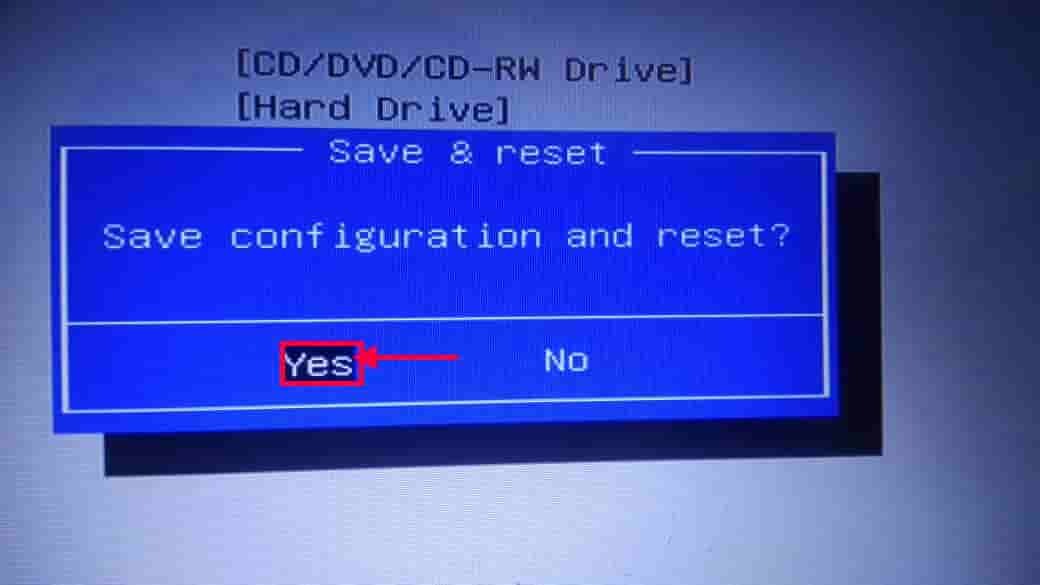
Рачунар ће се нормално покренути. Нећете видети црвени крст у икони мрежног адаптера на траци задатака.
Ваш проблем треба решити.